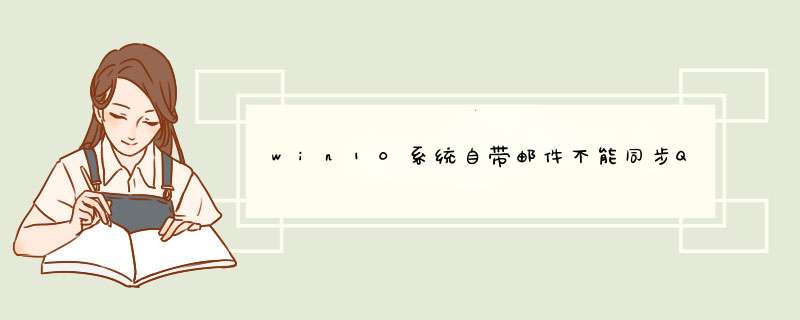
1、打开“邮件”应用,打开应用后,单击“设置”图标;
2、在“设置”内,打开“帐户”选项,点击需要变更“同步”设置的“帐户”;
3、选择“更改邮箱同步设置”,然后对同步情况进行更改,设置为“电子邮件”同步;
4、打开网页,登陆你的QQ邮箱,然后一次打开设置、账户,找到“POP3/IMAP/SMTP/Exchange/CardDAV/CalDAV服务”这一项,将这一栏中的前两个功能开启,如截图:
5、QQ邮箱中设置完成后,打开win10自带邮箱,依次打开设置、管理账户、添加账户、高级安装程序;
6、在 高级安装程序界面,选择Internet电子邮件;
7、下面我们需要注意账户类型,我选择的是pop,另如果设置了密保,密码栏填写密保口令。
关于win10系统自带邮件不能同步QQ邮箱的方法就给大家介绍到这边了,希望以上教程内容可以帮助到大家。
无法同步的原因主要是没有进行相关设置造成的。
具体设置方法如下:
工具:电脑,WIN10
方法步骤:
1、点击开始按钮打开“邮件”。
2、点击“设置”。
3、左侧点击“更多”,右侧点击“帐户”选项。
4、点击需要变更“同步”设置的“帐户”
5、选择“更改邮箱同步设置”。
6、对同步情况进行更改“开”或者”关“。
欢迎分享,转载请注明来源:内存溢出

 微信扫一扫
微信扫一扫
 支付宝扫一扫
支付宝扫一扫
评论列表(0条)